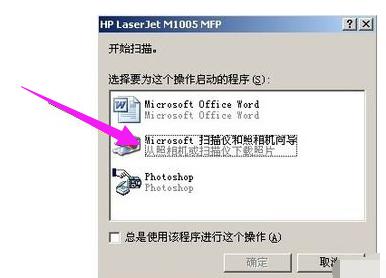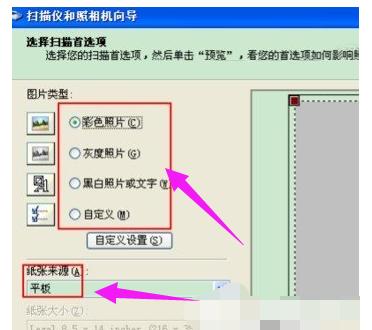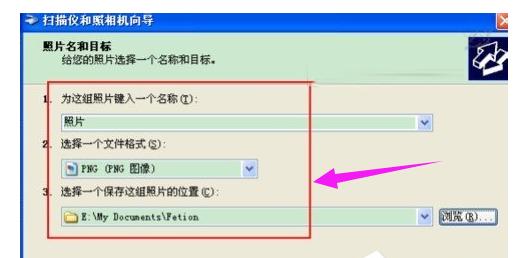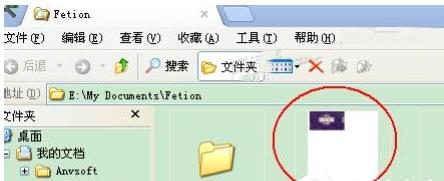復印機如何掃描?
發表時間:2023-09-03 來源:明輝站整理相關軟件相關文章人氣:
[摘要]復印機基本上是每個公司的標配,很多人會使用復印機打印材料,掃描文件,更便利工作。但是一些新手們沒有使用過復印機,不知道復印機該怎么掃描文件?下面,小編就來跟大家介紹復印機掃描的技巧。當我們需要將一個圖紙或者文檔進行多分打印的時候,除了使用一份一份的打印機的方法之外,我們可以選擇復印機來進行復制,對...
復印機基本上是每個公司的標配,很多人會使用復印機打印材料,掃描文件,更便利工作。但是一些新手們沒有使用過復印機,不知道復印機該怎么掃描文件?下面,小編就來跟大家介紹復印機掃描的技巧。
當我們需要將一個圖紙或者文檔進行多分打印的時候,除了使用一份一份的打印機的方法之外,我們可以選擇復印機來進行復制,對于數量多的話在時間上有很大的優勢!那么復印機該如何使用呢?下面,小編給大家講解復印機的掃描的方法。
復印機怎么掃描
檢查復印機是否支持掃描,打開復印機上面的蓋子看有沒一塊玻璃平面板,有說明支持,沒有說明不支持。

在支持掃描的情況把掃描的資料正面朝下放到掃描面板上蓋子壓上。

打我的電腦找到我們的掃描,雙擊打開,彈出對話框選擇“Microsoft掃描儀和照相機向導”確定。
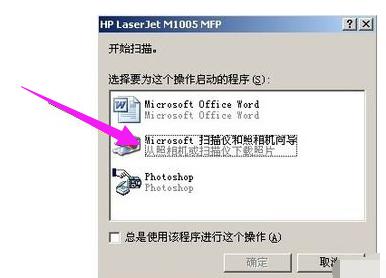
彈出掃描儀的歡迎向導,點擊下一步,然后選擇左側導航欄圖片掃描的類型還有紙張。
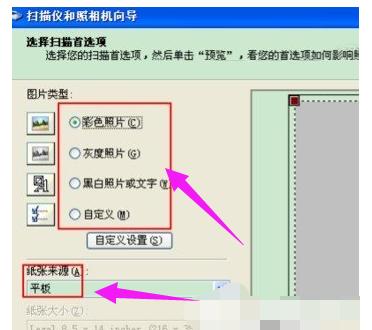
設置好類型點擊確定,彈出“照片名和目標”選擇你要保存的文件名和保存的位置,在點擊下一步就開始掃描了。
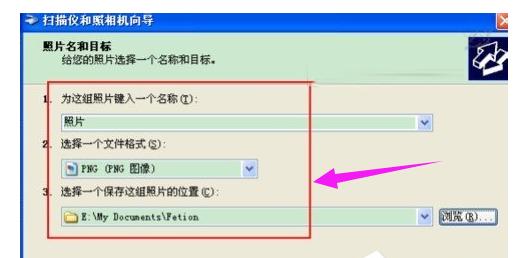
掃描完成后彈出“其它選項”對話框 選擇什么都不做,我已處理完照片,單擊“下一步”再點擊完成,自動打開你掃描的文件。
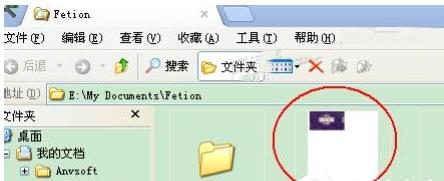
以上就是復印機的掃描的方法。
學習教程快速掌握從入門到精通的電腦知識